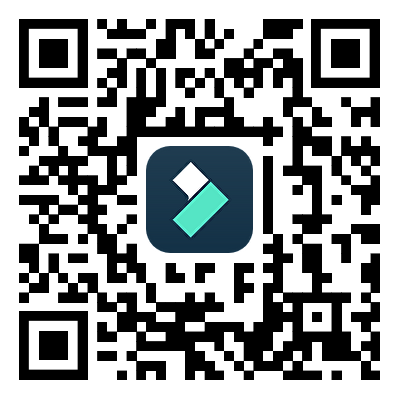影片模糊的原因有很多,例如:相機晃動、失焦拍攝,甚至是影片品質較低。也可能是您過度放大,或是在分享過程中影片被壓縮。有時,鏡頭髒污也可能是罪魁禍首。如果您正在尋找讓模糊影片變清晰的方法,本文可以提供協助。
我們將根據您的設備,引導您學習不同的方法。我們將涵蓋在 Windows/Mac 電腦、線上、iPhone和 Android 裝置上修復模糊影片。請繼續閱讀並按照步驟操作,修復模糊的影片使其清晰。

方法 1:在 Windows/Mac 電腦上修復模糊影片
您是否厭倦了影片中出現不該出現的物件?使用強大的影片編輯軟體 Wondershare Filmora,即可輕鬆修復模糊影片,且不影響品質。這款 AI 驅動的工具提供無縫接軌的方示。其 AI 物件移除工具可有效消除各種干擾,從模糊的物件、文字、logo到移動的人物,無論是簡單還是複雜的物件,Filmora 都能滿足您的需求。
- 輕鬆移除:只需上傳您的影片並刷過您想要移除的物件即可。Filmora AI 將完成剩下的工作,自動填補背景,無縫移除物件,不產生模糊區域。
- 精準選擇:調整筆刷大小並放大和縮小影片,這讓您可以精準定位。即使是很小的物件或移動的元素也可以鎖定,而不會影響周圍區域。
- 快速簡易:告別繁瑣的遮蓋或逐幀編輯。Filmora AI 物件移除工具可在幾秒鐘內完成工作,即使是影片編輯新手也能輕鬆上手。
如何使用 Filmora 在電腦上修復模糊的影片?
Filmora 可以在 Windows 和 Mac 電腦上使用。讓我們看看如何使用其 AI 物件移除工具在電腦上修復模糊影片:
- 步驟 1: 在您的電腦上下載並安裝 Filmora。打開Filmora,登入帳號,然後點擊啟動視窗上的+ 新增檔案開始。
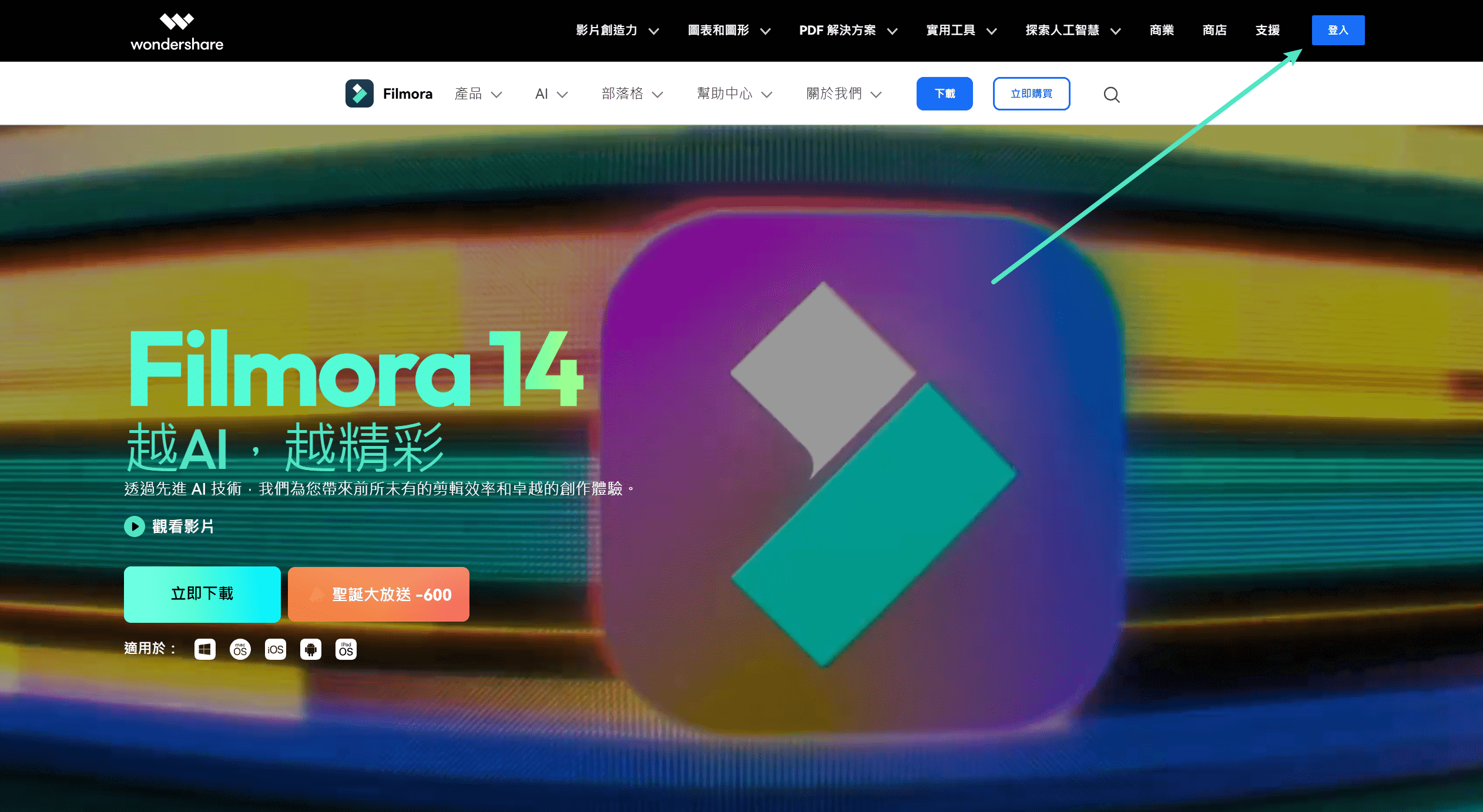
- 步驟 2: 在影片編輯工具右上方的媒體索引標籤下匯入影片檔案。接下來,將影片片段拖放到時間軸編輯工具中。

- 步驟 3: 在編輯時間軸上選擇影片片段。然後,在時間軸工具列中選擇AI 物件移除工具圖示工具。
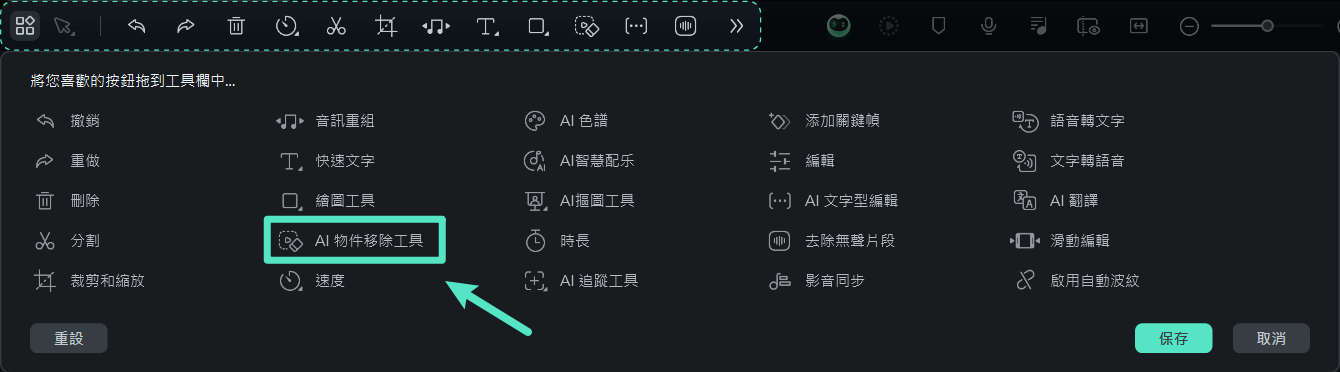
提示:
如果找不到AI 物件移除工具圖示,請點擊左側的自訂工具列圖示,找到AI 物件移除工具工具,然後將其拖放到編輯工具列。
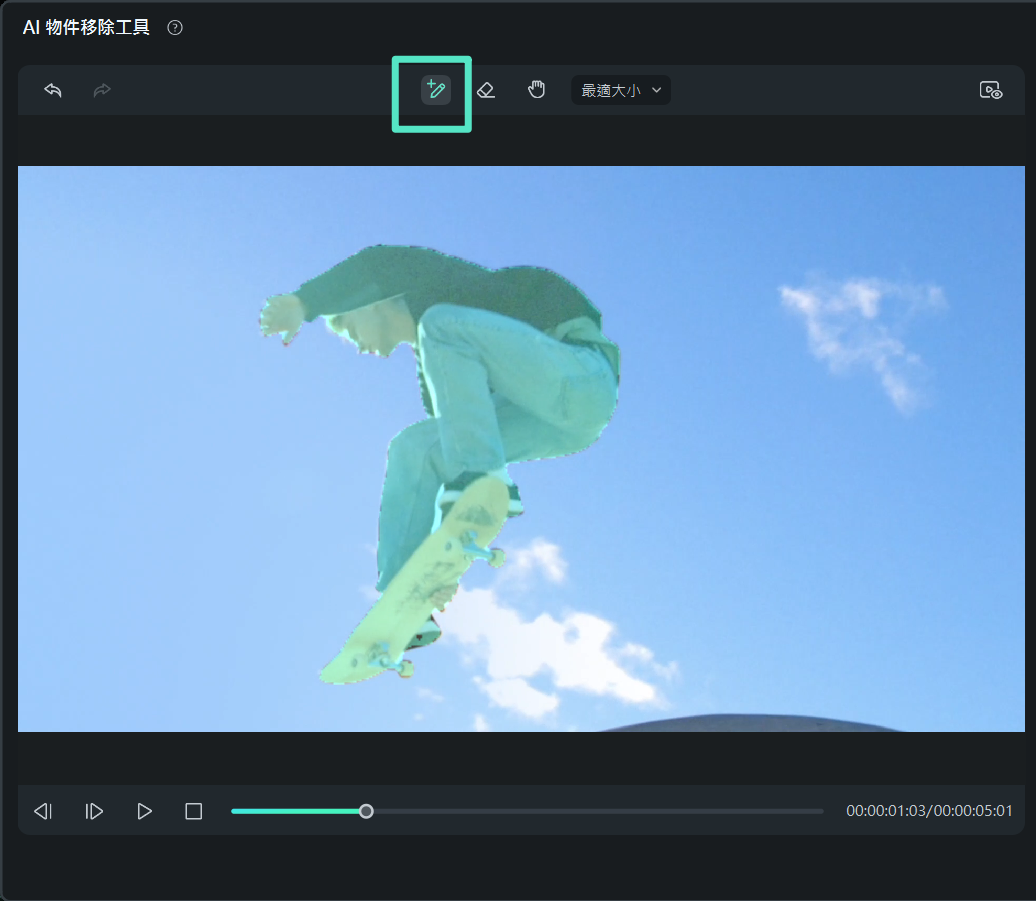
- 步驟 4: 在AI 物件移除工具彈出視窗中,使用智慧筆刷刷掉您想要移除的物件。預覽您的影片,並依照您的需求進行調整。
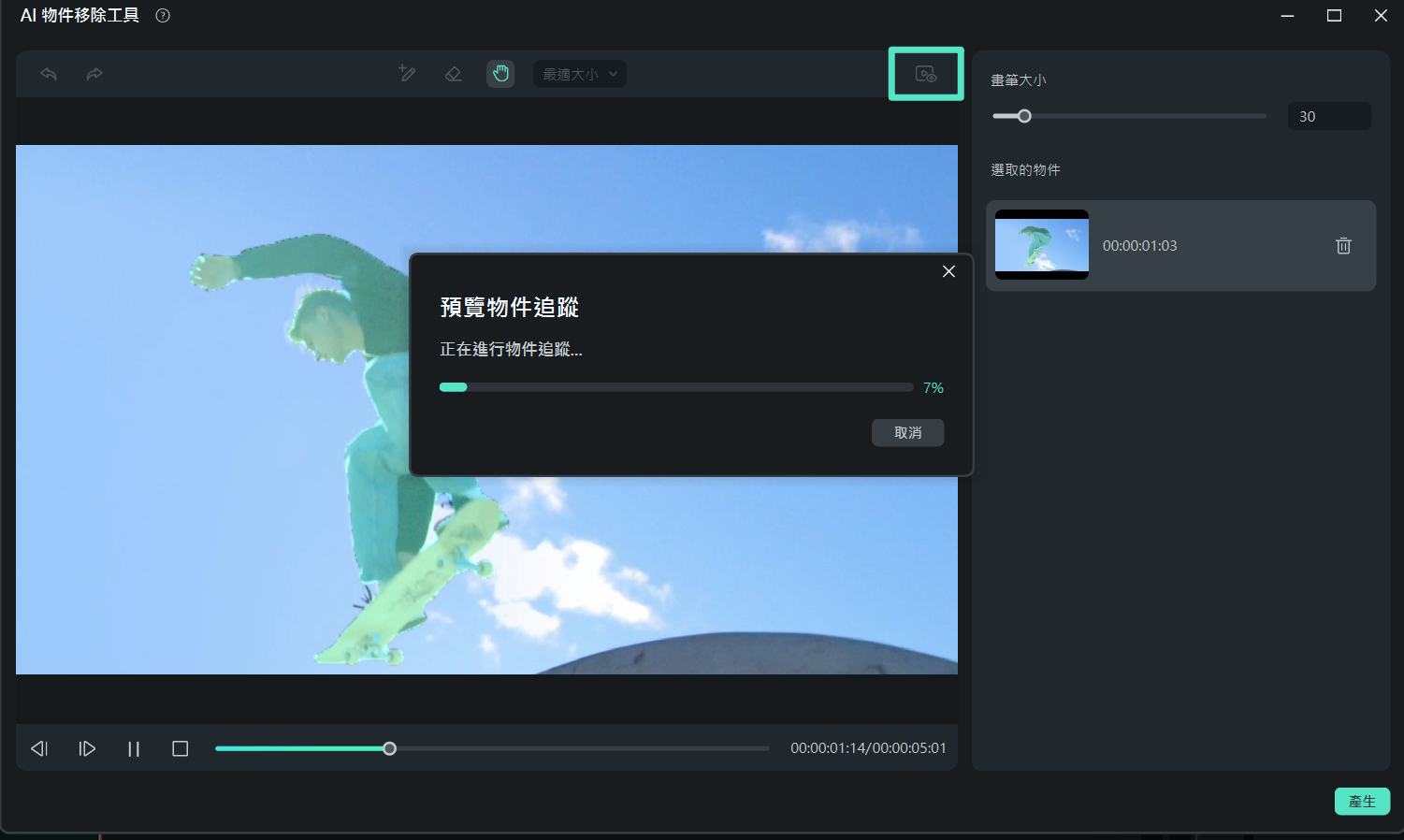
- 步驟 5: 點擊右下角的移除,Filmora 將自動處理您的影片並移除物件。等待幾秒鐘,從影片中移除不需要的物件後,即可編輯或匯出檔案。
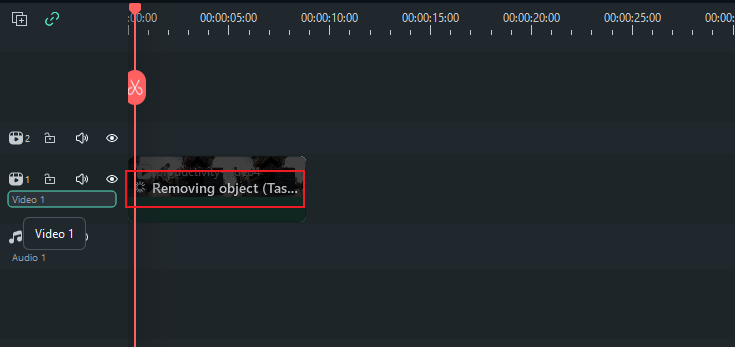
方法 2:免費線上修復模糊影片
使用 Repairit 免費線上銳化模糊影片!這款安全的網路工具可以修復 MP4、MOV 和 MKV 等常見檔案格式影片的模糊。它易於使用:只需上傳您的影片(免費 : 每月最多 50MB),試試 Repairit 是否可以修復它。
為了讓您安心,您的檔案會在 24 小時後自動刪除。如果您對結果感到滿意,付費訂閱可讓您修復更多模糊影片和更大的檔案。
如何線上修復模糊影片
按照以下步驟使用 Repairit 免費線上修復模糊影片, 使影片更清晰:
- 步驟 1: 點擊新增影片或將模糊的影片檔案拖放到 Repairit 線上工具上。
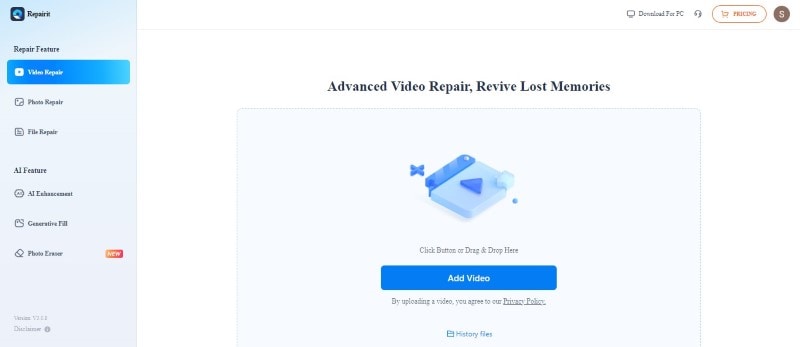
- 步驟 2: 點擊全部修復開始處理。Repairit 將分析模糊影片並自動修復。
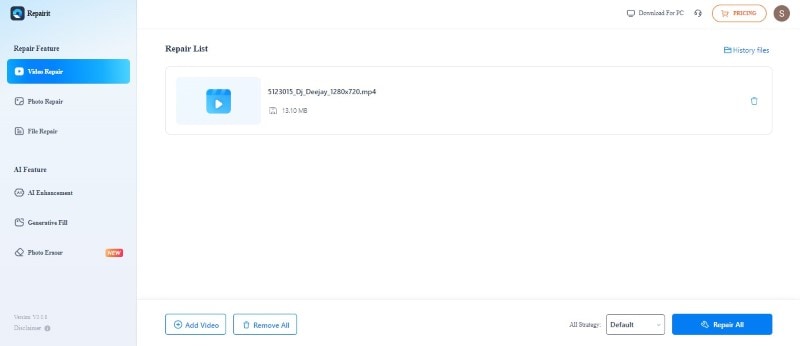
- 步驟 3: 預覽結果並下載已改善的影片。
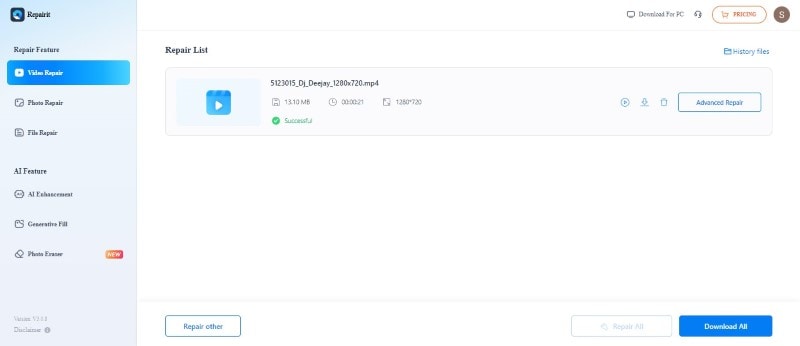
方法 3:在 iPhone 上修復模糊影片
您可以嘗試幾種方法讓 iPhone 上的模糊影片變得更清晰:
使用照片 App
以下是在 iOS 上無需下載第三方APP即可修復模糊影片的方法:
- 步驟 1: 在照片 App 中打開模糊的影片,然後點擊右上角的編輯。
- 步驟 2: 向左滑動找到降噪並增加強度。它可以幫助減少顆粒狀的雜訊,這些雜訊有時會讓影片看起來模糊。
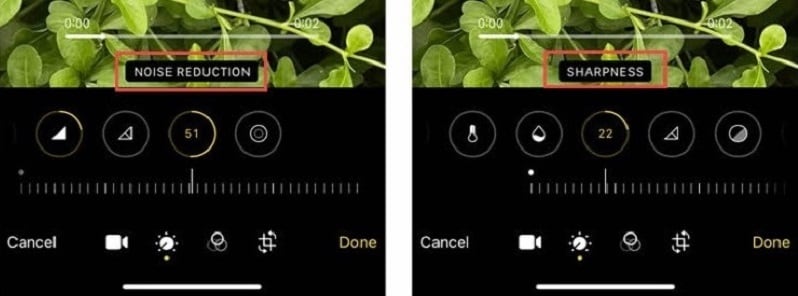
- 步驟 3: 找到清晰度選項並調整滑桿,使影片看起來更清晰。
- 步驟 4: 完成後點擊完成,將編輯後的影片儲存到您的手機上。
使用第三方影片編輯 App
有許多適用於 iPhone 的影片編輯 App,它們具有更進階的影片銳化功能。如果您是 iPhone 使用者,收到其他人的模糊影片,您可以選擇使用 VN Video Editor 讓影片更清晰。這款 App 允許您透過銳化來調整影片的清晰度。
以下是如何使用 VN Video Editor 在 iPhone 上修復模糊影片的方法:
- 步驟 1: 在 iPhone 上下載該 App,打開它,將模糊的影片匯入到新的 VN 專案中。
- 步驟 2: 點擊影片軌道並從底部選單中選擇濾鏡。
- 步驟 3: 選擇調整並增加銳化值(最高 30)以增強影片的細節,並可減少輕微的模糊。
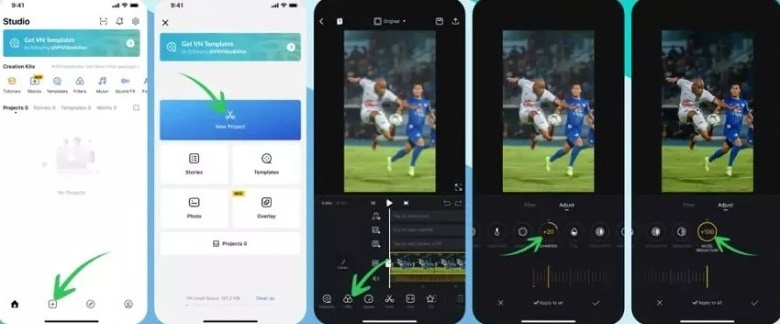
注意:
不要過度調整銳化和降噪,因為這可能會在您的影片中產生陰影。
方法 4:在 Android 上修復模糊影片
「如何在 Android 手機上修復 YouTube 的模糊影片?」沒有任何 App 可以修復已上傳到 YouTube 的影片。模糊的原因有很多,例如創作者上傳的影片解析度低或低解析度的攝影機。雖如此,您還是可以試試以下幾種方法:
檢查影片品質設定
有時,播放解析度可能低於實際影片的解析度。點擊 YouTube 影片播放器上的設定圖示,並選擇更高的播放品質,例如 720p 或 1080p(如果有的話)。這不會修復原始錄製造成的模糊,但會以最佳品質顯示影片。
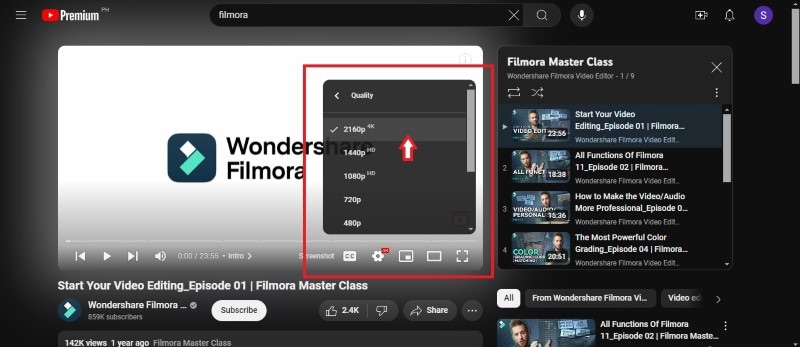
影片修復/編輯軟體
在您將影片上傳到 YouTube 之前,可以嘗試使用影片編輯軟體來銳化影像。使用 Remini 等APP,能讓您的影片看起來不那麼模糊。
如果您有訂閱,Remini 可以使用 AI 技術幫助銳化和修復模糊影片。以下是如何使用這款 Android APP 修復模糊影片的方法:
- 步驟 1: 在 Google Play 商店下載並安裝 Remini APP到您的手機上。
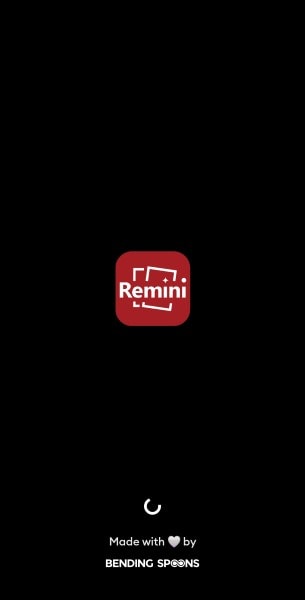
- 步驟 2: 打開 Remini,在增強區塊下方,前往影片索引標籤。從圖庫中選擇您想要改善的模糊影片。
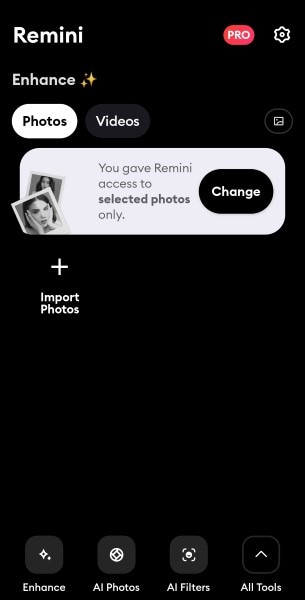
- 步驟 3: 點擊增強並等待 Remini 處理您的影片。
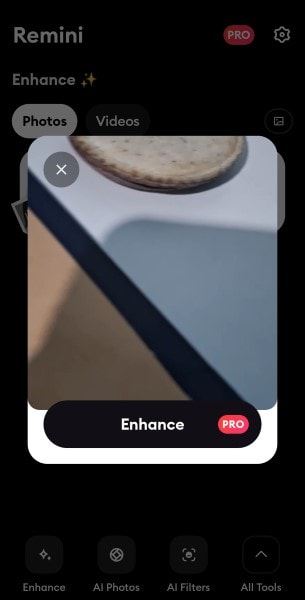
- 步驟 4: 處理完成後,預覽並比較原始影片和修復後的影片。下載清晰的影片與他人分享。
注意:
第三方應用程式通常會有廣告,如果您想要免費試用,只能看完這些廣告。
結論
您可以使用幾種方法修復模糊影片,具體取決於您的設備和偏好。對於 Windows 或 Mac 使用者,Repairit 提供 AI 影片增強工具。免費線上工具也可快速修復。Android 和 iPhone 使用者可以使用內建的APP或下載其他APP來修復影片。
有些軟體提供 AI 物件移除等進階功能,請選擇最適合您的解決方案,享受觀看清晰影片的樂趣。